
pdf密码工具(PDF Protection Remover)
v7.2- 软件大小:7.07 MB
- 更新日期:2020-01-14 17:10
- 软件语言:简体中文
- 软件类别:加密工具
- 软件授权:免费版
- 软件官网:待审核
- 适用平台:WinXP, Win7, Win8, Win10, WinAll
- 软件厂商:

软件介绍 人气软件 下载地址
PDF Protection Remover是一款简单易用的PDF密码移除工具,许多用户在创建PDF文档时,都会设置PDF密码或者操作权限,当您忘记密码或者没有密码时,则可以使用这款专业的密码移除工具来擦除文档密码,该程序具备了简单直观的操作界面,您只需添加要要处理的PDF文件,然后点击开始即可,没有任何复杂的配置选项,而且允许您批量处理PDF文件,您可以同时多个PDF文件的密码,值得一提的是,无论您的是RC4 128,AES 128等常见的加密方式,还是其他类型的密码,该程序都能够轻松处理。
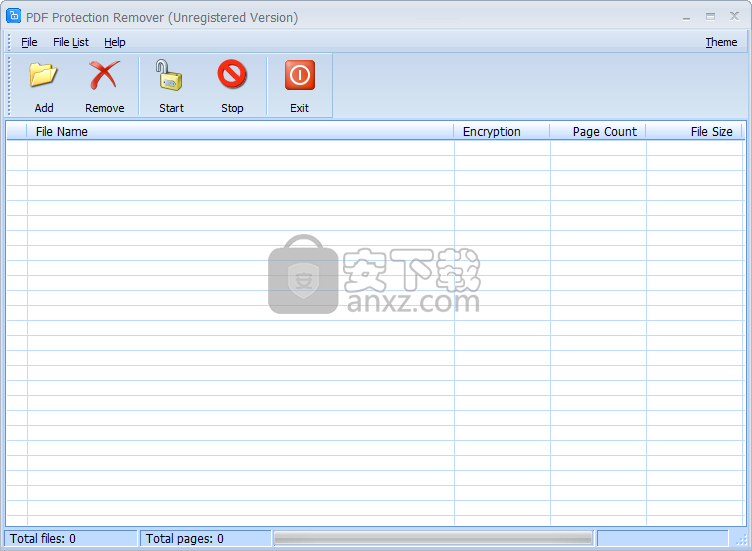
软件功能
快速删除PDF保护
支持拖放PDF文件
不需要Adobe Acrobat软件
不依赖任何打印驱动程序
批处理PDF文档
支持RC4 40位,RC4 128位,AES 128位加密
软件特色
快速,易于使用和直接的软件应用程序,旨在帮助用户解密和删除PDF文件中的任何保护。
PDF Protection Remover是一个易于使用的程序,使用户可以仅需几个步骤就可以解密受保护的PDF文件。
由于它的整体简单性,它可以由所有类型的用户处理,无论他们的经验水平如何。
该程序的安装迅速,不需要用户特别注意,因为它包含标准选项。
它的界面由具有简单结构的常规窗口表示,您可以在其中使用文件浏览器或拖放方法指出加密的PDF文件。
显示的信息包括每个项目的完整路径,加密状态,页数和文件大小。由于支持批处理,因此可以同时处理多个PDF。因此,您要做的就是建立输出目录,然后单击按钮继续进行加密删除。这里没有其他可用的选项。
PDF Protection Remover具有良好的响应时间,可以快速且无错误地完成任务。
安装方法
1、下载并解压软件,双击安装程序“pdf-protection-remover.exe”进入如下的语言选择界面,选择默认的English,直接进入下一步的安装。
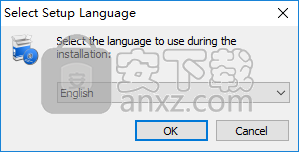
2、随即,进入PDF Protection Remover安装界面,单击【next】。
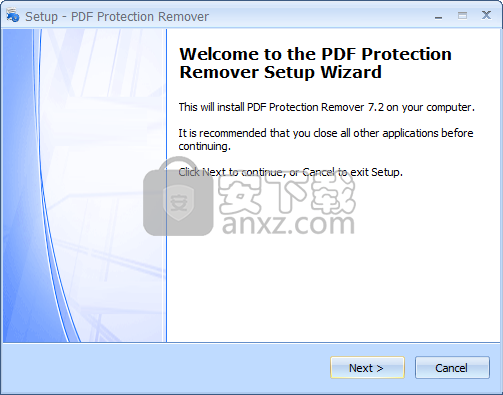
3、阅读许可协议,勾选【I accept the agreement】的选项,然后进入下一步的安装。
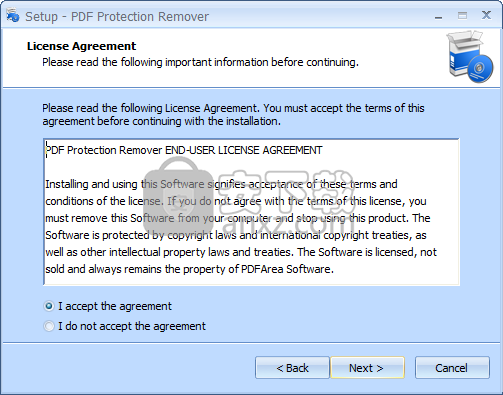
4、选择安装目录,可以选择默认的C:\Program Files (x86)\PDFArea\PDF Protection Remover。
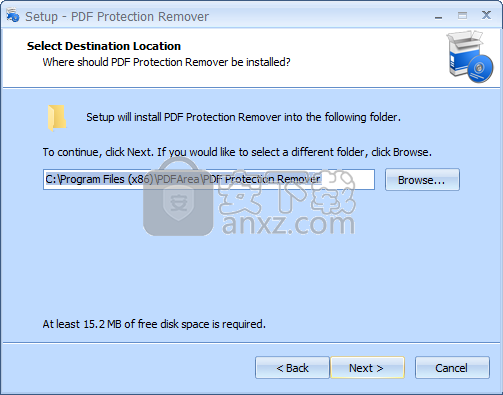
5、选择开始菜单文件夹,用户可以选择默认的PDFArea\PDF Protection Remover。
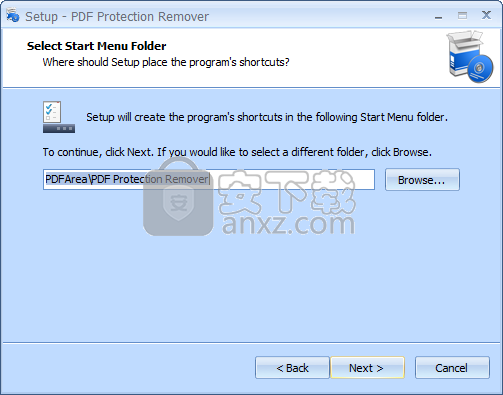
6、选择附加任务,勾选Create a desktop icon以及Create a Quick Launch icon的选项。
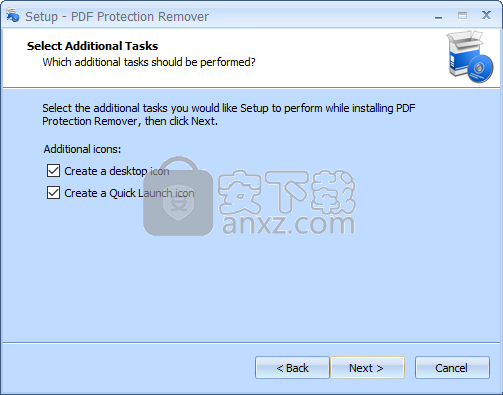
7、准备安装,点击【install】开始进行安装。
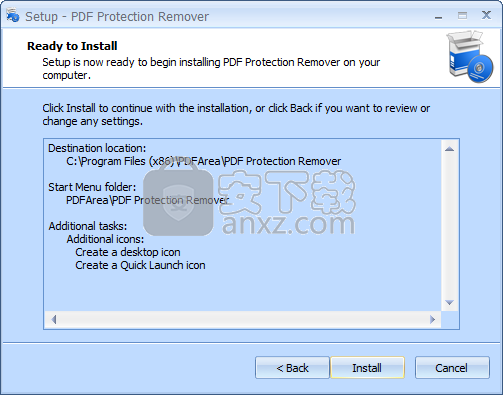
8、弹出如下的PDF Protection Remover安装成功的提示,单击【finish】完成安装。
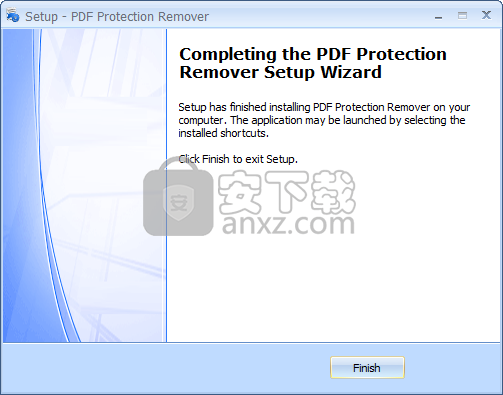
9、将补丁文件“ProtectionRemover.exe”复制到软件的安装目录,默认路径为C:\Program Files (x86)\PDFArea\PDF Protection Remover。
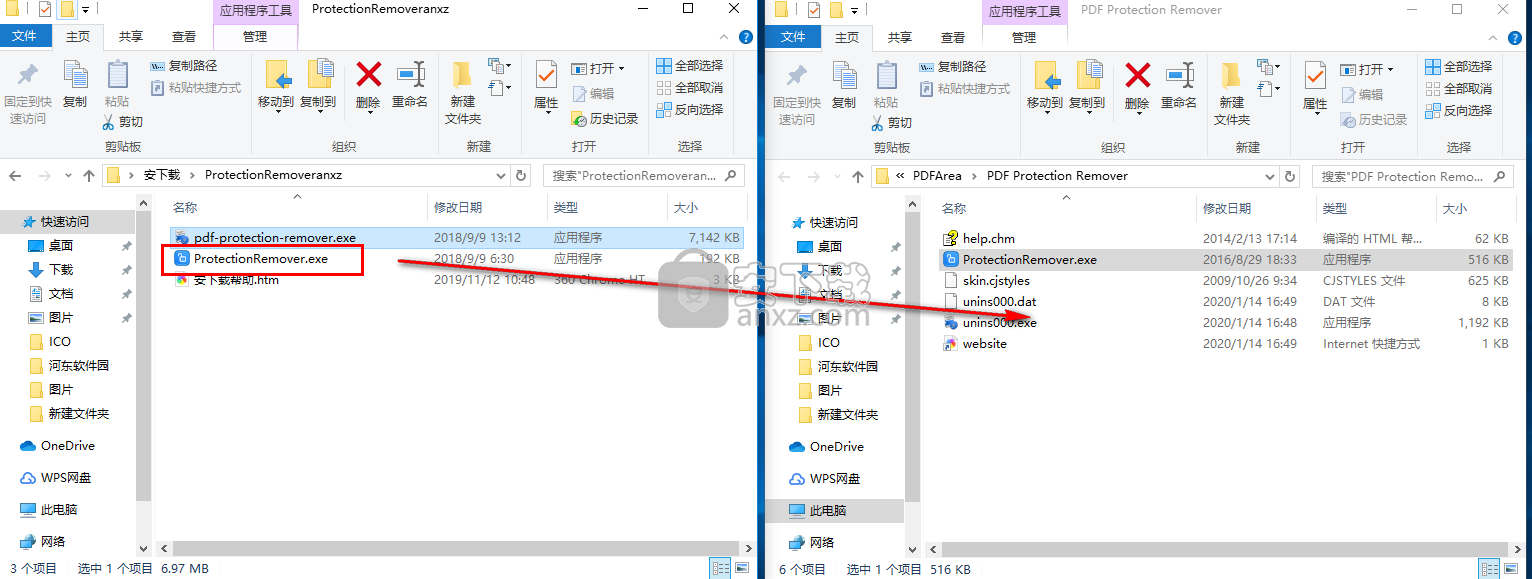
10、弹出如下的目标包含同名文件的提示,选择【替换目标中的文件】。
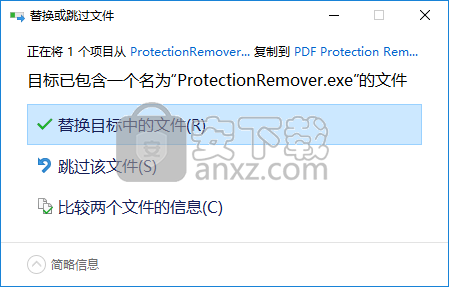
11、运行PDF Protection Remover,进入如下的注册界面,任意输入注册名与注册码进行激活(由于已,任意输入即可激活)。
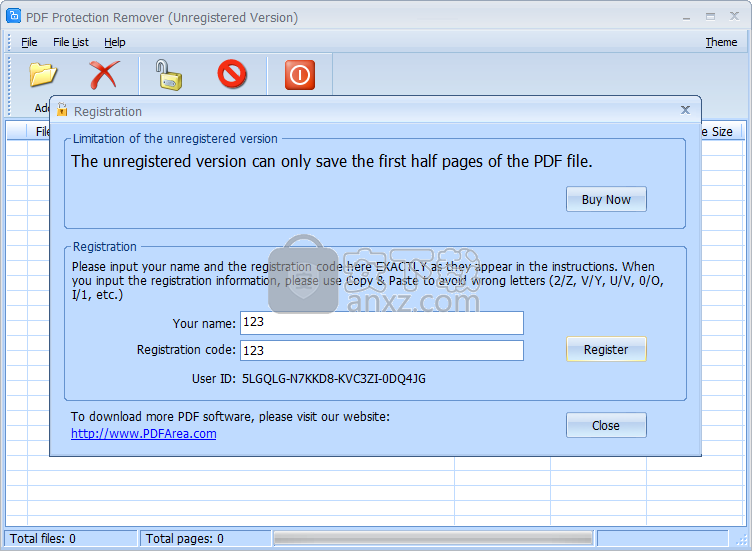
12、弹出如下的激活成功的提示,点击【确定】。
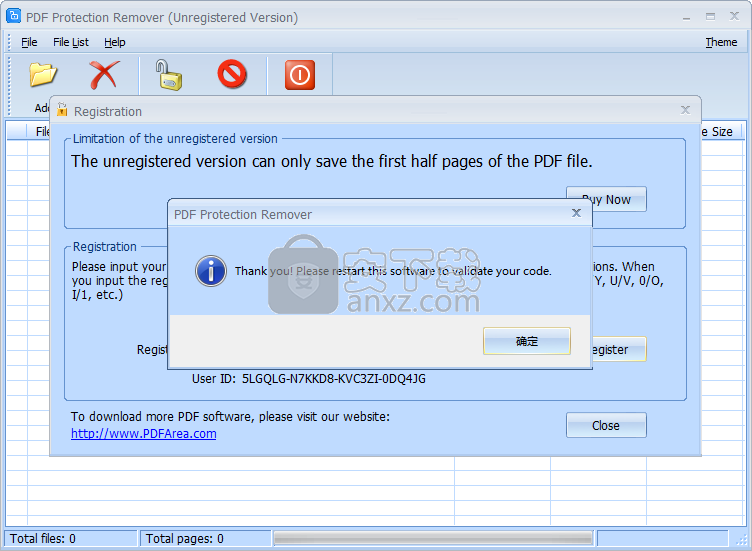
使用方法
1、运行PDF Protection Remover,进入如下所示的软件主界面。
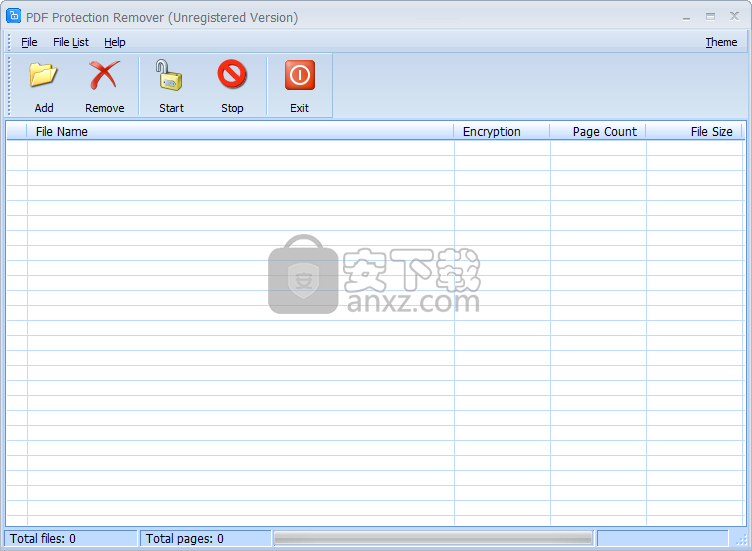
2、点击【add】按钮,然后添加已加密的PDF文件。
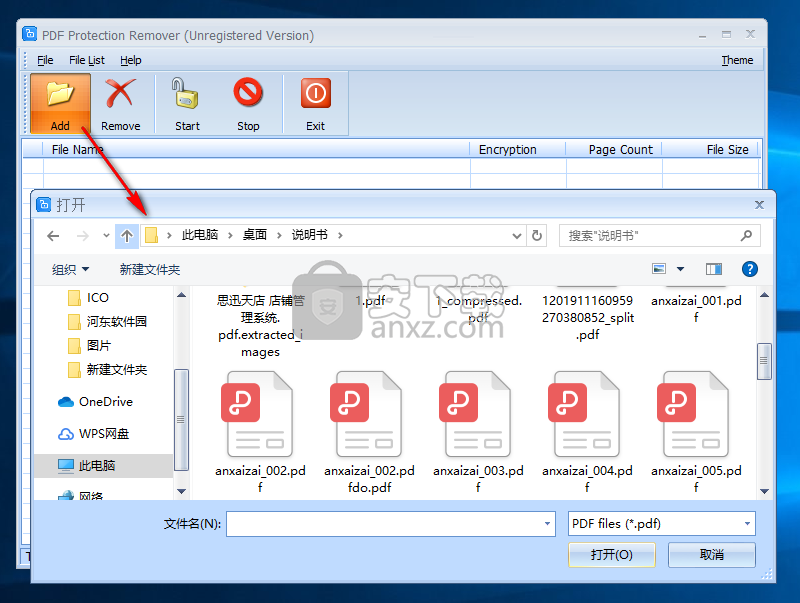
3、如图,我们已经添加文件到列表,并支持查看相关的信息。
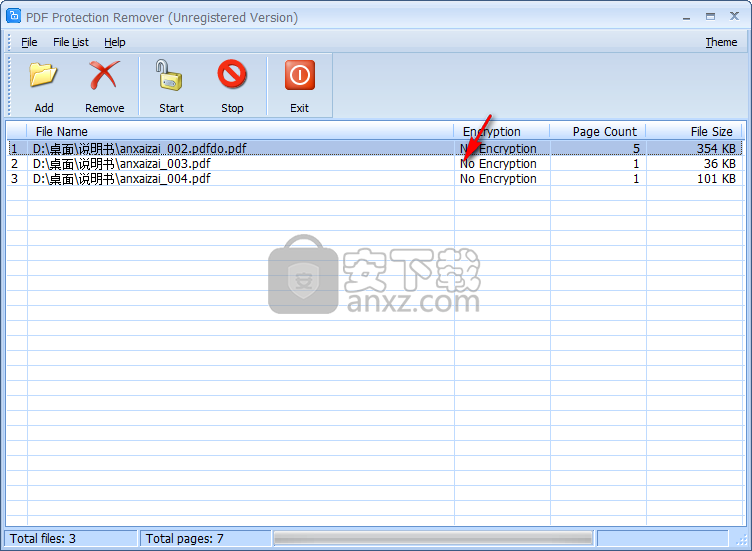
4、点击【start】按钮即可开始进行解密操作。
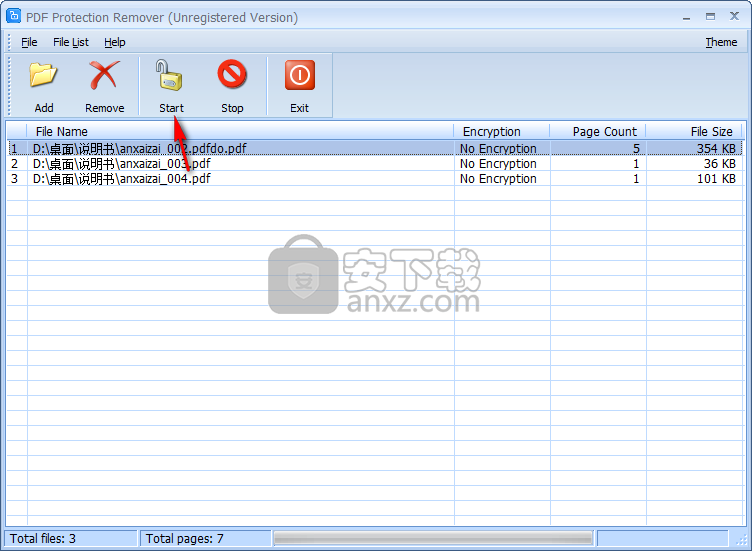
5、在输出文件夹目录下可以设置输出的文件。
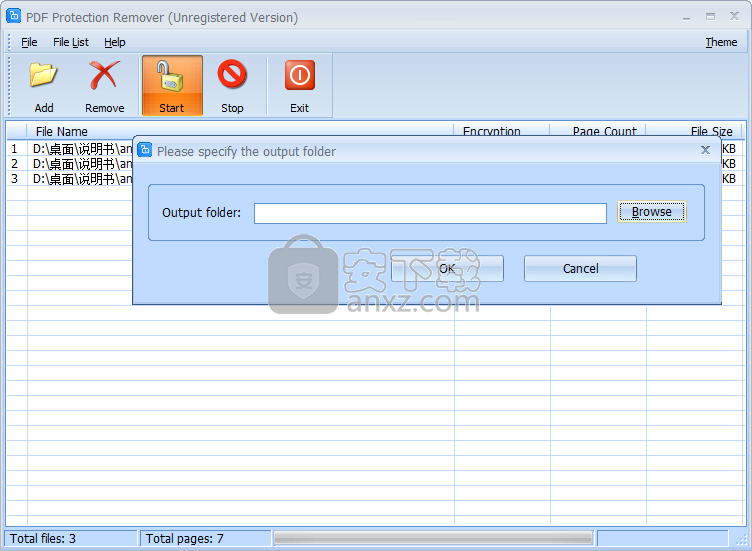
人气软件
-

文件夹加密软件免费版 0.73 MB
/简体中文 -

WD Security(西数移动硬盘加密软件) 14.6 MB
/简体中文 -

顶级加密软件 PGP Desktop 9.9.0 中文注册版 40.00 MB
/简体中文 -

PC微信加密图片解密工具 0.01 MB
/简体中文 -

便携式文件夹加密器 1.10 MB
/简体中文 -

USB Copy Protection(USB复制保护工具) 27.55 MB
/简体中文 -

Virbox Protector加壳工具 10.1 MB
/简体中文 -

密齿私人文件柜 16.2 MB
/简体中文 -

TrueCrypt 7.1a 简体中文版 1.38 MB
/简体中文 -

AfterCodecs中文汉化版 10.1 MB
/简体中文


 河南互诚通 v5.0.0.2
河南互诚通 v5.0.0.2  gilisoft usb encryption 11(U盘加密软件) v11.0.0 中文
gilisoft usb encryption 11(U盘加密软件) v11.0.0 中文  Granite Portable(U盘文件加密工具) v2.0.0.0 免费版
Granite Portable(U盘文件加密工具) v2.0.0.0 免费版  Abelssoft CryptBox 2020 v8.1
Abelssoft CryptBox 2020 v8.1 









